15 hemligheter om Facebook
av Paul Myers
1. Facebook kan leta upp mobiltelefonnummer
En av de funktioner som fungerar på vissa personers konton men inte på andras är möjligheten att hitta profiler som är kopplade till ett mobiltelefonnummer. Det är bara att skriva in det i sökrutan. Om det inte fungerar kan du försöka lägga till landskoden eller logga in på ett annat Facebook-konto.

2. Du kan hitta dolda profiler genom att gissa e-postadresser

Det går oftast att hitta någons profil genom att söka efter den e-postadress som personen använde när han eller hon anmälde sig till Facebook.
E-postadresser kan ibland hittas på nätet. Företagens e-postadresser har vanligtvis ett format och kan räknas ut. Många använder sig av en av de främsta gratis e-postleverantörerna och om de kombineras med deras namn eller vanliga användarnamn på nätet kan du få en ganska bra gissning när du försöker hitta en knepig profil.
3. Din e-postadress kanske inte är så privat
Var och en kan se en delvis redigerad version av din e-postadress genom att helt enkelt klicka på ”Glömt ditt lösenord?” på Facebooks inloggningssida och ange ditt användarnamn.

Personer på din vänlista kan förmodligen se din e-postadress, även om du inte har angett den på din profil. Du kan hitta dina vänners e-postadresser genom att para ihop ditt Facebook-konto med en Yahoo-e-postadress, logga in på Yahoo-e-post och välja att importera kontakter från ditt Facebook-konto.

Dessa integritetsbekymmer kan lösas genom att kontrollera dina sekretessinställningar på Facebook och genom att använda en unik e-postadress som inte går att gissa när du registrerar dig.
4. Din vänners lista kanske inte är så privat
Du kanske har gjort din vänners lista privat, men folk kan ändå se vem som har gillat dina bilder. Många av dina vänner kommer att ha klickat på gilla på några av de bilder som du har laddat upp och en lista över dessa personer kan fås genom att söka efter ”Personer som gillar bilder som lagts upp av” dig.

Den som ”begär att bli vän med dig” kommer dessutom att se dina privata vänner föreslagna som ”personer som du kanske känner”, oavsett om du accepterar deras vänförfrågan eller inte.
5. Olika profiler har tillgång till olika sökningar
Facebooks sökning är verkligen inkonsekvent.Olika konton har olika sökfunktioner, så om du inte har någon lycka med ditt eget konto kan du försöka använda ett gammalt konto eller få en vän att söka åt dig.
Du kan få en mycket bättre sökfunktion om du ändrar dina språkinställningar till ”Engelska (USA)” i stället för ditt modersmål.
6. Du kan ha en hög med olästa meddelanden
Du brukar bara se notifikationer för meddelanden som skickas till dig av vänner. Ibland får du ett meddelande i inkorgen från en vän till en vän, men om meddelandet kommer från någon du inte känner, får du inget meddelande och meddelandet visas inte i inkorgen. Istället hamnar det i avsnittet ”annat” när du öppnar dina meddelanden.
Det kan finnas en massa e-postmeddelanden där inne som du inte har sett, och detta kan också vara anledningen till att eventuella bidragsgivare inte har hört av sig till dig.

7. Du kan betala för att få ett meddelande levererat

Om du inte vill att ditt meddelande till en främling ska ligga oannonserat i deras mapp ”andra meddelanden” kan du ofta betala för att få det levererat till deras inkorg med en avisering.
För att göra detta går du in på profilen, klickar på ”meddelande” och sedan på ”se mer”. Detta kanske inte är tillgängligt för vissa konton.
8. Varje person och sida har sin egen ID-kod
Dessa koder är användbara eftersom de gör att du kan ange en person, plats eller sak i avancerade Facebook-sökningar. Du hittar den här koden genom att titta i html-koden för din profilsida. Högerklicka på sidan och leta efter ”view source”.
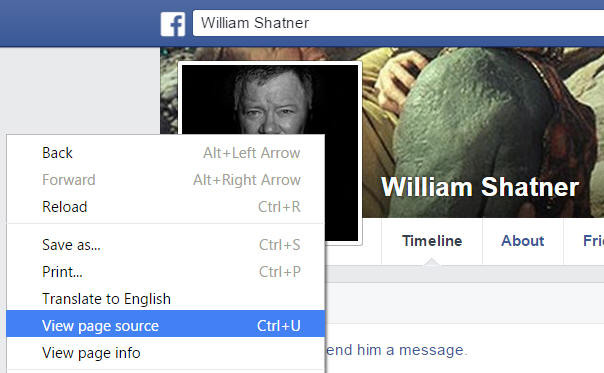
Då gör tryck på kontrollknappen och f för att söka på sidan. Leta efter ”profile_id” och siffran bredvid är ditt unika Facebook-id-nummer.
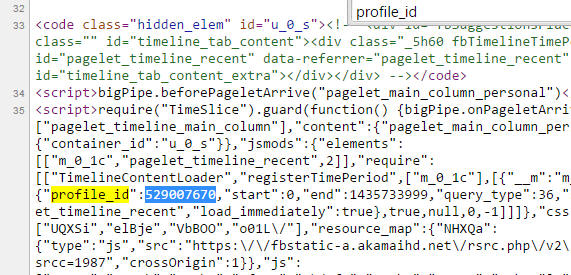
Den här tekniken fungerar även för ämnessidor på Facebook.
9. Sökning efter fotokommentarer & Gillar
Med hjälp av Facebook Graph-sökningar kan personer se en lista över de offentligt synliga foton som du har klickat ”gilla” på och läsa de kommentarer som du har skrivit.
Ännu en gång handlar det om att söka upp ett användar-ID och klistra in det i en webbadress. Låt oss använda Mark Zuckerbergs igen. Om du tittar i hans sidas html-kod ser du att Marks Facebook-ID är siffran 4.
En adress för grafisk sökning för att hitta de foton han gillar skulle vara:

https://www.facebook.com/search/4/photos-liked
En adress för grafisk sökning för att hitta de foton han har kommenterat skulle vara:
https://www.facebook.com/search/4/photos-commented
Du kan också göra en Graph-sökning för att hitta de foton han har blivit taggad i:

https://www.facebook.com/search/4/photos-tagged
10. Foton kan spåras tillbaka till Facebook-konton
Bilder på webbsidor har egna filnamn. Vissa kan vara uppkallade efter motivet (t.ex. ”centralpark.gif”). Vissa kan ha namngetts automatiskt av kameran som tog fotot (t.ex. ”dsc_1234.jpg”). Andra har namngetts av en webbplats databas.
Du kan se en bilds namn genom att helt enkelt högerklicka på den och spara den på din dator.

Om du laddar upp en bild till Facebook eller Instagram kommer dess namn att ändras till något riktigt långt och komplicerat – det brukar bestå av tre buntar med siffror, åtskilda av understreckare och avslutas med n.jpg. Så om du någonsin ser en bild som heter så här har den förmodligen tillbringat en del av sitt liv på Facebook.
Den andra sifferraden i det här filnamnet har att göra med det Facebook-konto som bilden laddades upp till.
Fotot ovan tillhör fotokonstnären Marc Blackie. Om du kopierar och klistrar in den andra sifferraden i en webbadress till Facebook.com hittar du bilden i Marcs Facebook-fotoalbum.
http://www.facebook.com/10152728722695485

Det är förstås ingen garanti för motivet och äganderätten till ett foto, men den här tekniken kan ge användbara ledtrådar i en utredning.
11. Du kan söka på nätet efter profilbild
Personer använder ofta samma profilbilder på olika webbplatser och sociala nätverk, så det är ofta praktiskt att se var de annars dyker upp.
Du kan göra detta genom att ladda upp sparade bilder till tjänster somTineye och Google Images (klicka på den lilla kamerasymbolen i sökrutan).
Om du använder Chrome behöver du bara högerklicka på fotot och välja ”sök på Google efter denna bild”.

Google visar dig sedan adresser till andra sidor där den valda bilden förekommer, t.ex. Twitterkonton, bloggar och personliga webbplatser.

12. Du kan be Google Images att bara leta på Facebook
Du kan begränsa en Google Image-sökning till Facebook-sidan genom att lägga till sajt:facebook.com i sökrutan.
Detta fungerar också med Googles omvända bildsökning, liksom funktionen för datumintervall som du hittar genom att klicka på ”sökverktyg”.
13. Du kan ge dig själv extra sökfunktioner
Om du är beredd att göra lite efterforskningar och klippa och klistra kan du göra dina sökningar mer kraftfulla och exakta.
Facebook introducerade sin nya sökning redan i december 2014, men den har många problem, inte minst dess oförmåga att specificera sökämnen. Du kan söka efter gemensamma vänner till Dave Jones & John Smith, men du kan inte specificera vilken Dave Jones eller John Smith du är intresserad av.
Den tidigare Facebooks ”Graph Search”, gör det möjligt att specificera personer och sidor i din sökning, och mycket mer än så. Du kan fortfarande använda den. Ta reda på hur genom att besökadenna guide. Se alsograph.tips.
Facebooks gamla Grafiska sökning låter dig ange personer och sidor i din sökning
14. Det finns många sätt att undersöka ämnen i Facebook
Facebooksökrutan
Du kan använda sökrutan, men den tenderar att ge dig saker som dina vänner har lagt upp. Det är lite luddigt och inte särskilt användbart för journalister, men det kan vara användbart.
Om du är ute efter en sida, snarare än en person, måste du ange detta i din sökning. En enkel sökning på ”Steve McQueen” kommer till exempel att ge dig sidor om 1960-talets amerikanska ikon, snarare än om den brittiske regissören av 12 Years a Slave.
Sök istället specifikt efter frasensidor som heter ”Steve McQueen”. Resultaten blir radikalt bättre och inkluderar både den brittiska regissören och den amerikanska skådespelaren.

Du kanske upptäcker att detta tillvägagångssätt hjälper dig med alla dina sökningar efter personer, platser, foton, händelser osv.
Du kan också söka bland dina egna Facebook-inlägg genom att söka på ”mina inlägg om” vad det än är du behöver hitta.
Google
Du kan söka på Facebook via google med hjälp av syntaxen site:facebook.com. Du kan ange vilka ord som ska finnas i titeln på Facebooksidan genom att använda intitle: följt av ordet. Till exempel Facebooksidor som handlar om Interpol, men nämner Sverige.
Grafisk sökning efter ämnen efter ID
Du kan använda hitta ett rimligt tvärsnitt av inlägg om ett ämne genom att först och främst hitta sidans Facebook-ID-kod….

BBC News-sidan har koden 228735667216
…och sedan lägga till den här koden till adressenhttp://www.facebook.com/topic/ – till exempel inlägg omBBC News.

Sök efter hashtaggade inlägg
Du kan söka efter inlägg som har hashtaggats på Facebook genom att helt enkelt lägga till det taggade ordet i slutet av den här webbadressen:
https://www.facebook.com/hashtag/

postshashtagged with #clarkson
Interessant nog får du olika resultat om du skriver inlägg med hashtaggen ”clarkson” i Facebooks sökruta, så det är värt att prova det också.
15. Du bör spara spara sidor och arkivera dina egna saker
Facebookkonton försvinner ofta inom några timmar efter att någon har gjort en nyhet. Folk gör sina väggar och foton privata utan förvarning. Om du utreder någon på Facebook, kom ihåg att spara kopior av deras sidor – allt som är gripande för artikeln och särskilt vänlistor.
Du kan göra detta, grovt, genom att markera text, kopiera och klistra in den i ett orddokument, men det är mycket bättre att spara varje sida på profilen som en enskild webbsida. Du kan göra detta i din webbläsare genom att skriva control +s och välja en plats att spara filerna på din dator.
När detta är gjort är det en bra idé att öppna den igen och kontrollera att sidan har sparats korrekt. Vissa webbläsare sparar fel sida. Om du har problem kan du byta till en annan webbläsare.
Du kanske också vill spara alla foton, inlägg och vänlistor från ditt eget Facebook-konto. Detta är lätt att göra. Gå till dina inställningar, klicka på ”Ladda ner en kopia av dina Facebookdata” och följ instruktionerna.
